Automatisch gesponsorde segmenten overslaan in YouTube-video’s: een handleiding

Advertenties kunnen behoorlijk frustrerend zijn, vooral als je 30 seconden moet wachten voordat je YouTube-video begint. Met YouTube Premium kun je deze onderbrekingen echter omzeilen. Nog irritanter zijn advertenties halverwege de video, beter bekend als gesponsorde segmenten. Hoewel sponsoring een essentieel onderdeel is van het online creator-ecosysteem, kan het sommige kijkers afschrikken. Als je tot deze groep behoort, is er een handige truc om deze gesponsorde delen in YouTube-video’s automatisch over te slaan.
SponsorBlock begrijpen
Hoewel YouTube gebruikers toestaat om advertenties aan het begin van een video over te slaan, staat het niet per definitie toe om gesponsorde segmenten over te slaan. Dit is waar een tool van derden, SponsorBlock genaamd, in het spel komt.
SponsorBlock is een browserextensie die discreet op de achtergrond functioneert. Wanneer u een YouTube-video afspeelt, gebruikt deze extensie crowd-sourced informatie om automatisch gesponsorde segmenten te omzeilen. In principe kunnen gebruikers melden welke delen van een video sponsoring bevatten, waardoor SponsorBlock deze delen voor alle gebruikers kan overslaan. Is dat niet indrukwekkend?
Hoe SponsorBlock te gebruiken om gesponsorde content over te slaan
Het ongelooflijke aspect van SponsorBlock is de soepele integratie met de interface van YouTube. Het is niet nodig om het handmatig te activeren of op knoppen te drukken. Om te beginnen, bezoek de website van de service en download SponsorBlock voor uw respectievelijke webbrowser.
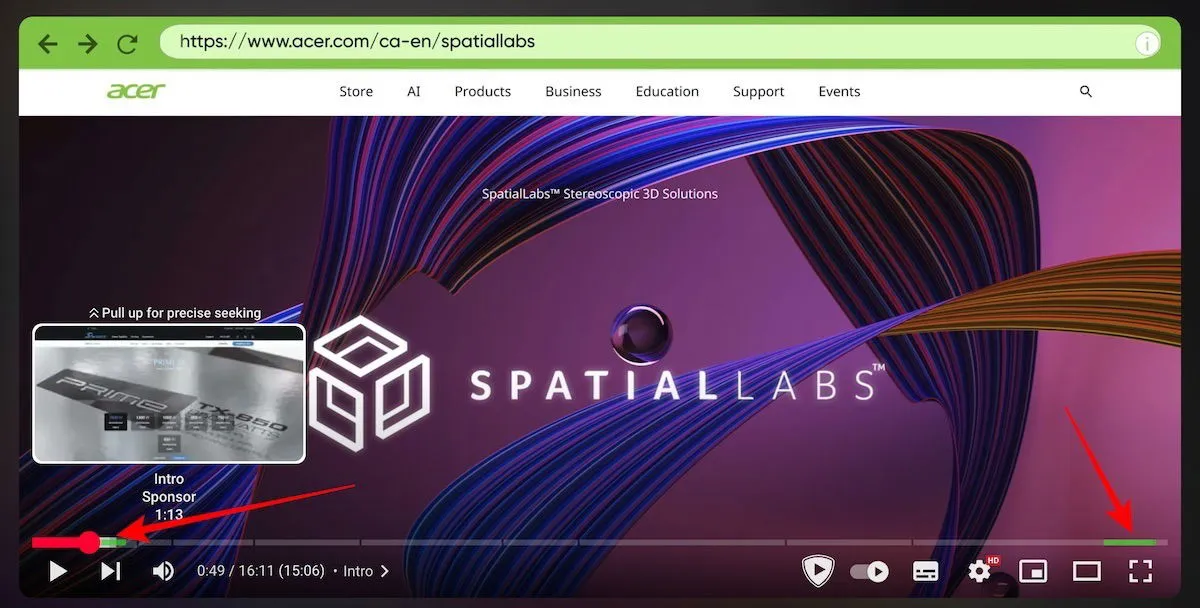
Na de installatie opent u gewoon YouTube op uw computer en speelt u een willekeurige video af. U zult merken dat de gesponsorde segmenten automatisch worden overgeslagen. De delen die zijn overgeslagen, worden groen gemarkeerd op de zoekbalk. Als u een overgeslagen sponsorsegment opnieuw wilt bezoeken, drukt u gewoon op de Enter- toets op uw toetsenbord.
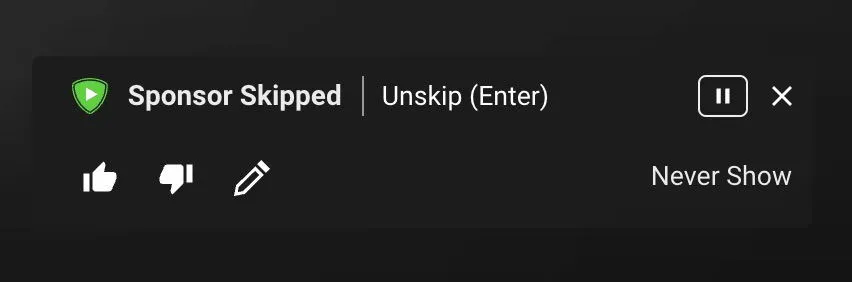
Als u tijdens het bekijken van video’s nog steeds gesponsorde secties tegenkomt, moet u de extensie mogelijk activeren door de volgende stappen te volgen:
Selecteer het SponsorBlock-extensiepictogram naast de adresbalk in Chrome. Controleer in de pop-up die verschijnt of de schakelaar naast Overslaan is ingeschakeld actief is. Als u gesponsorde segmenten blijft zien ondanks dat de schakelaar is ingeschakeld, probeer deze dan uit te schakelen en vervolgens weer in te schakelen .
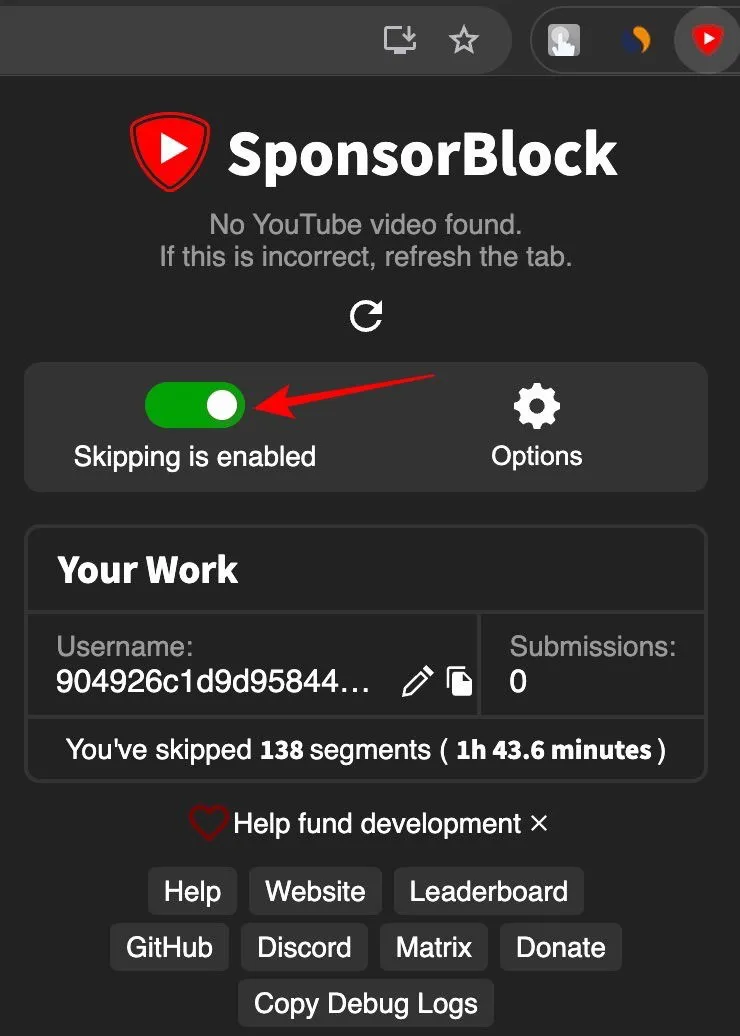
Zorg er ten slotte voor dat u uw browser opnieuw opstart, zodat de updates van kracht worden.
Extra functies van SponsorBlock
Naast het overslaan van gesponsorde segmenten biedt SponsorBlock nog een aantal andere handige functionaliteiten:
- Complete Sponsored Showcases: Soms kan een video dienen als een volledige gesponsorde showcase voor een specifiek product of dienst. In dergelijke gevallen wordt de hele videozoekbalk groen en wordt het SponsorBlock-logo in de miniatuur weergegeven.
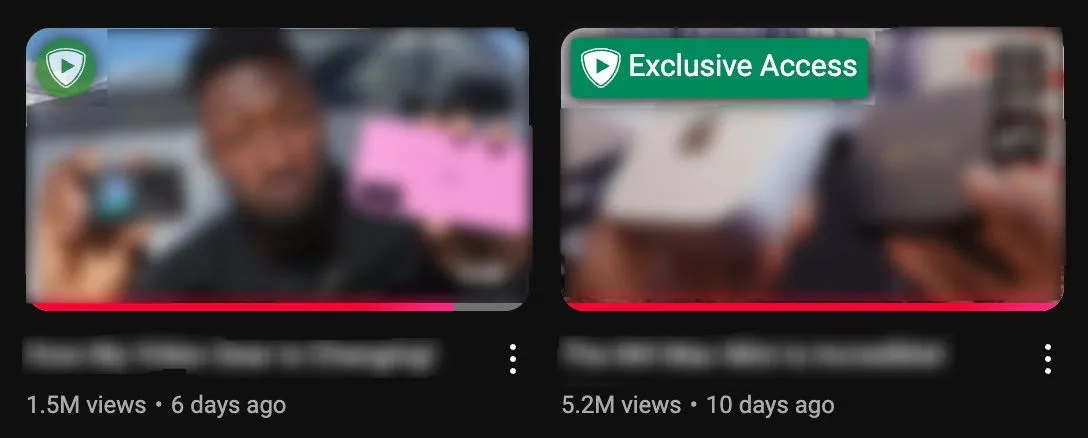
- Aanpasbaarheid: Via het gedeelte Opties in de extensie kunt u verschillende instellingen aanpassen aan uw voorkeuren.
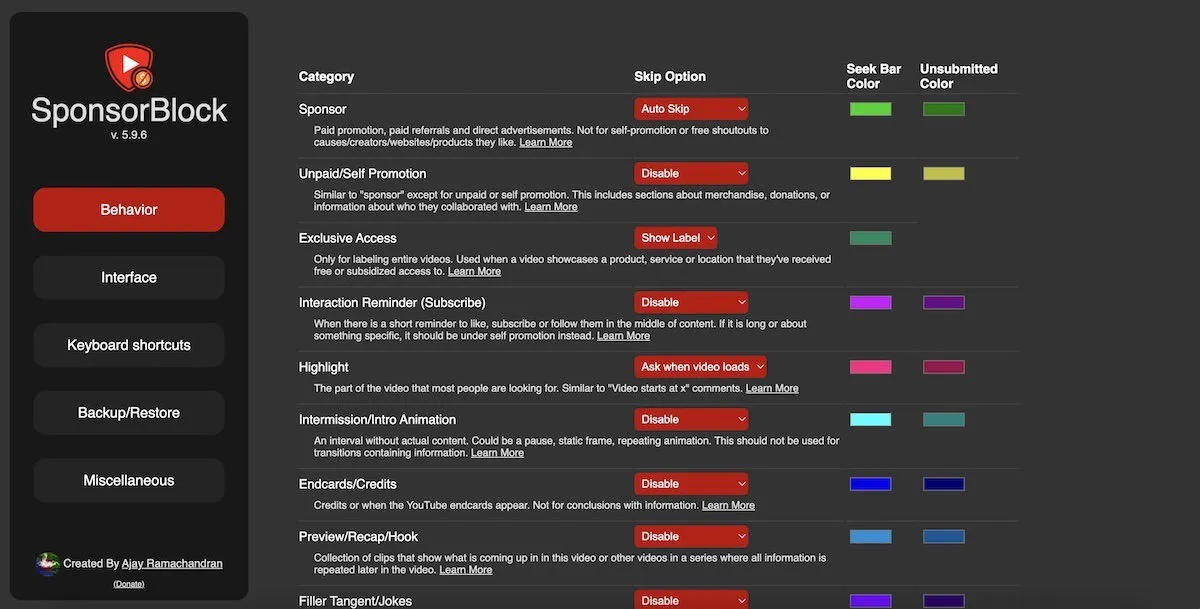
Apparaten die compatibel zijn met SponsorBlock
Momenteel is SponsorBlock compatibel met webbrowsers zoals Google Chrome, Firefox, Microsoft Edge, Safari en Opera. Helaas werkt het niet met de native YouTube-applicatie op Android en iOS. Voor mobiel gebruik moet u YouTube openen via de browser van uw telefoon, wat misschien niet de meest gebruiksvriendelijke ervaring is.
In de loop van de tijd ben ik erachter gekomen dat bepaalde YouTube-extensies onmisbaar zijn. SponsorBlock is een van die extensies; het verbetert je kijkervaring en bespaart je een hoop tijd als je regelmatig YouTube kijkt.
Afbeelding door DALL-E 3. Alle screenshots door Sumukh Rao.



Geef een reactie